A qBittorrent megbízható torrent kliensként tűnik ki azok számára, akik a biztonságot és a hatékonyságot helyezik előtérbe. Ez az útmutató részletezi a qBittorrent telepítési folyamatát Debian 12 Bookworm, Debian 11 Bullseye vagy Debian 10 Buster rendszeren, valamint ismerteti a qBittorrent-nox, a WebUI-val felszerelt verzió beállításának lépéseit is.
Nézzünk gyorsan néhány alapvető különbséget a qBittorrent telepítési módok között:
A qBittorrent asztali előnyei:
- Felhasználóbarát felület: Intuitív és könnyen navigálható grafikus felületet kínál.
- Tiszta élmény: Mivel nyílt forráskódú, mentes a hirdetésektől és a szükségtelen mellékelt szoftverektől.
- Funkciókban gazdag: Tartalmazza a szekvenciális letöltést, a sávszélesség ütemezését és egyebeket.
qBittorrent-nox előnyei:
- Fej nélküli rendszerekre optimalizálva: Minimális erőforrás-felhasználásra tervezve, ideális korlátozott rendszerekhez.
- Webes felület: Műveleteket tesz lehetővé webes felületen keresztül.
- Távkezelés: Webes felületén keresztül megkönnyíti a szerverek és távoli rendszerek kezelését.
A qBittorrent elkötelezettsége az átláthatóság és a biztonság iránt nyilvánvaló nyílt forráskódú természetében és aktív fejlesztésében. Azok számára, akik a funkcionalitás és a felhasználóbarátság keverékét keresik egy torrent kliensben, a qBittorrent továbbra is a legfontosabb ajánlás, amelyet egy közösségvezérelt megközelítés támaszt alá, amely biztosítja, hogy megfeleljen a felhasználói követelményeknek.
Most továbblép a BitTorrent szoftver telepítésével foglalkozó fő cikkre.
1. módszer: Telepítse a qBittorrent Desktopot
Ebben a részben a qBittorrent asztali kliens Debian rendszerre történő telepítésével és első inicializálásával foglalkozunk. A konfliktusok elkerülése és a qBittorrent telepítéssel való kompatibilitás biztosítása érdekében elengedhetetlen, hogy rendszerét naprakészen tartsa.
Frissítse a Debiant a qBittorrent telepítése előtt.
A rendszercsomaglista frissítése és a telepített csomagok frissítése biztosítja, hogy a legújabb szoftverrel dolgozzon a következő parancs futtatásával:
sudo apt update
sudo apt upgradeHa a frissítés sok csomag vagy a Linux kernel frissítésével jár, bölcs dolog újraindítani a rendszert, hogy a változtatások érvénybe lépjenek.
sudo rebootTelepítse a qBittorrent Desktopot az APT paranccsal
Frissített rendszer esetén telepíteni kell a qBittorrentet. Ez a sokoldalú asztali kliens közvetlenül a Debian-tárolókból telepíthető. A qBittorrent telepítéséhez hajtsa végre a következő parancsot:
sudo apt install qbittorrentEz a parancs lekéri a legújabb qBittorrent csomagot a Debian tárolókból, és telepíti a rendszerére.
Indítsa el a qBittorrent Desktop Client programot
A qBittorrent sikeres telepítése után ideje elindítani az alkalmazást. Ezt megteheti a terminálról a következő parancs végrehajtásával:
qbittorrentEzzel elindítja a qBittorrent klienst, és készen áll a torrentek kezelésére.
A qBittorrent elindítható a rendszere alkalmazásmenüjéből, ha a grafikus felületeket részesíti előnyben. Ehhez kövesse az alábbi lépéseket:
Activities > Show Applications > qBittorrent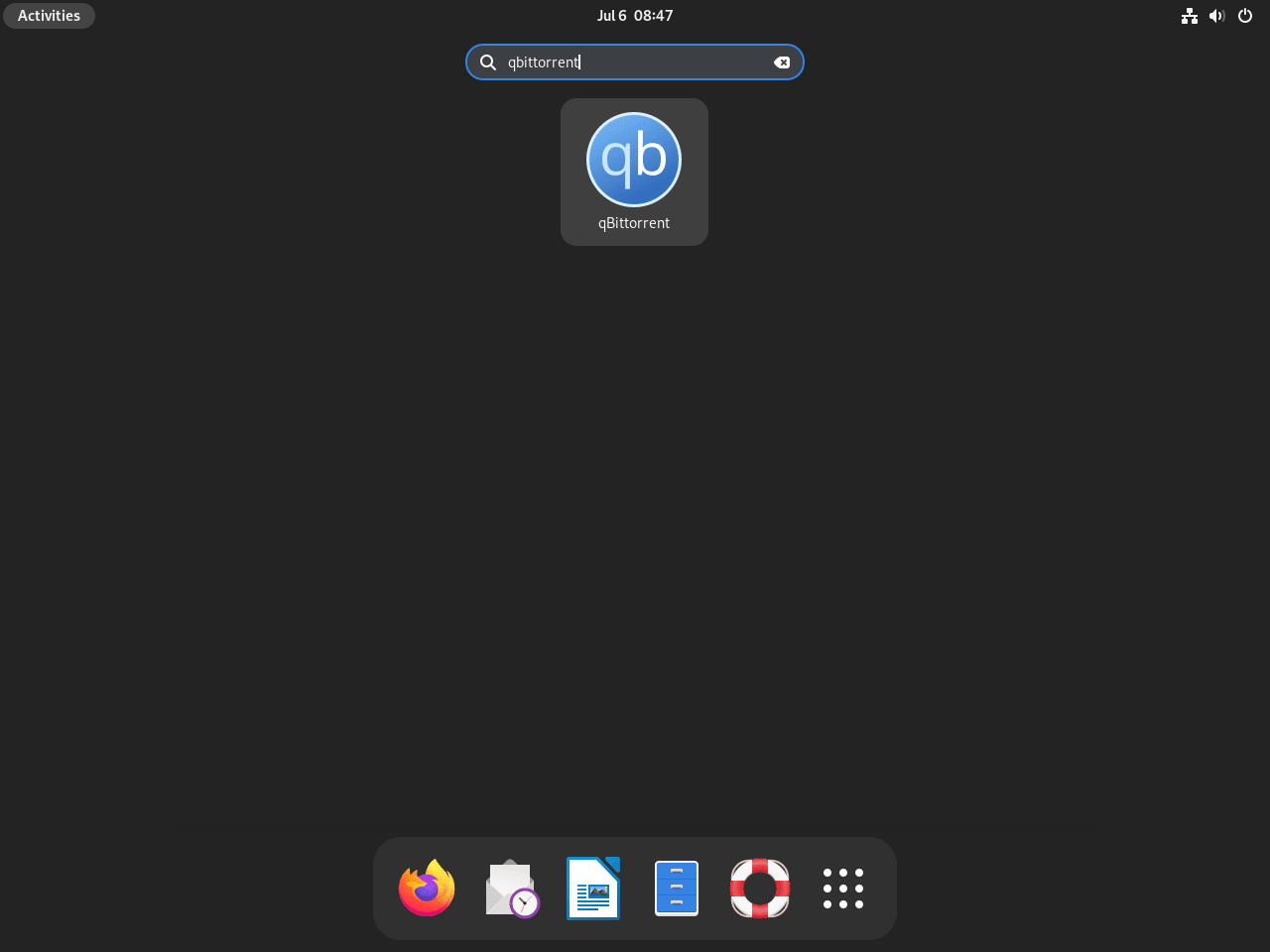
Olvassa el a qBittorrent jogi közleményét
A qBittorrent első indításakor jogi értesítés jelenik meg. Ez a közlemény segít megvédeni a qBittorrentet a torrent-megosztással kapcsolatos jogi problémáktól. A figyelmeztetés elfogadása után megnyílik a qBittorrent fő ablaka, és elkezdheti használni a szoftvert.
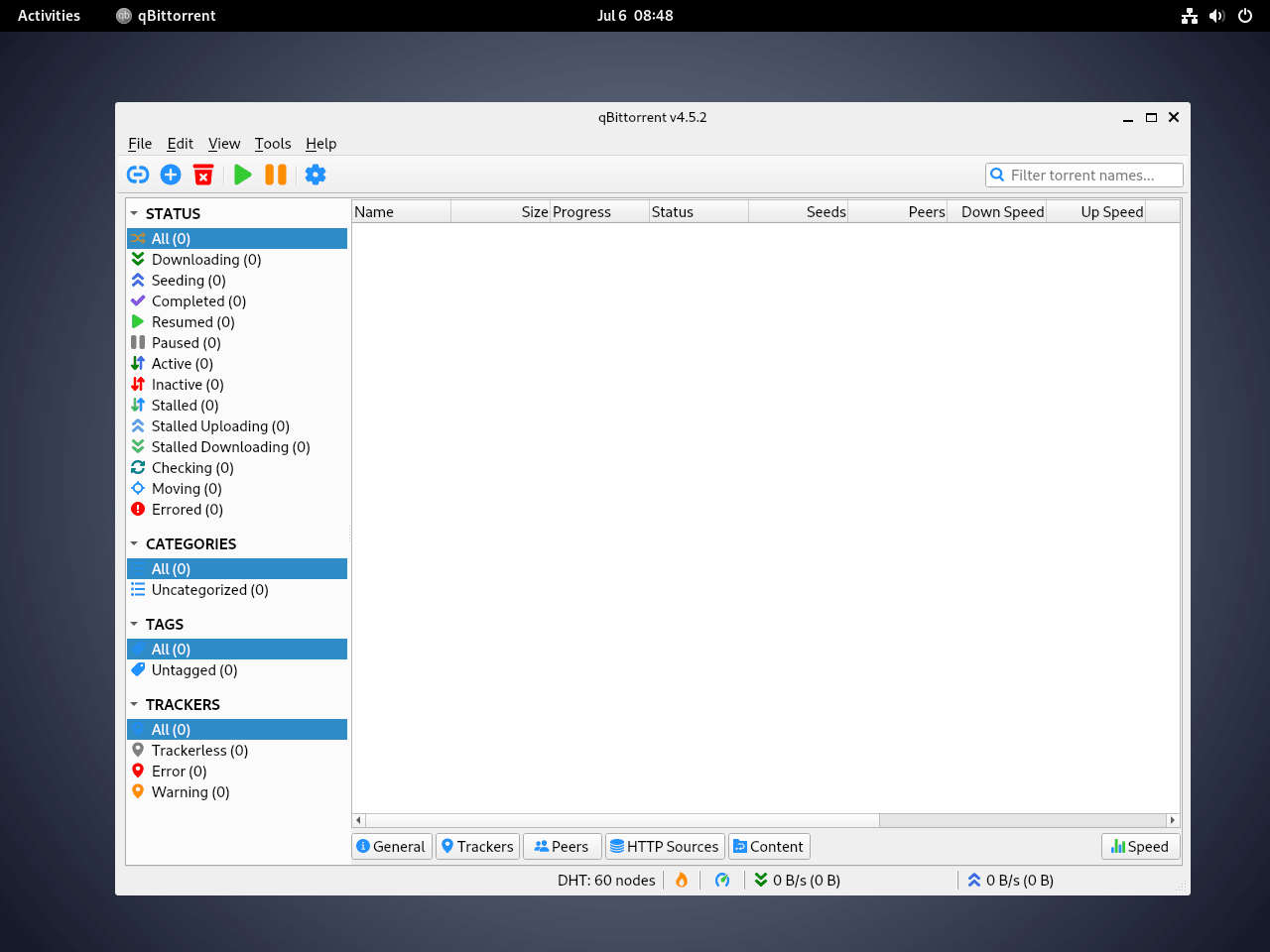
2. módszer: A qBittorrent-nox telepítése (szerver / webes felhasználói felület)
Ebben a részben a qBittorrent-nox telepítésére összpontosítunk, ami különösen előnyös a qBittorrent fej nélküli Debian szerveren vagy távolról elérhető asztalon történő futtatásakor. A WebUI felület lehetővé teszi a qBittorrent hatékony kezelését webböngészőn keresztül.
Telepítse a qBittorrent-nox-ot az APT Command segítségével
Kezdje a qBittorrent-nox telepítésével az alábbi paranccsal. Fej nélküli rendszerekre van szabva, és a webes felület az alapértelmezett helyről érhető el http://localhost:8080.
sudo apt install qbittorrent-noxHozzon létre egy dedikált rendszerfelhasználót és csoportot a qBittorrent számára
A fokozott biztonság érdekében a qBittorrent-noxnak kiváltságtalan felhasználóként kell futnia. A rendszeres szervizegység létrehozása megkönnyíti ezt, mivel az a háttérben működik, és a rendszerindításkor inicializálódik.
Futtassa a következő parancsot egy felhasználó és csoport létrehozásához a qBittorrent-nox számára:
sudo adduser --system --group qbittorrent-noxA --system A flag azt határozza meg, hogy ez egy rendszerfelhasználó, aki nem rendelkezik a normál felhasználó teljes képességeivel.
Adja hozzá felhasználónevét a qBittorrent-nox csoporthoz
A szükséges engedélyek megadásához felhasználói fiókjához adja hozzá a qbittorrent-nox csoport:
sudo adduser your-username qbittorrent-noxCserélje ki your-username tényleges felhasználónevével.
Hozzon létre egy Systemd Service fájlt a qBittorrent-nox számára
Hozzon létre egy új systemd szolgáltatásfájlt a qBittorrent-nox szolgáltatás futásának meghatározásához:
sudo nano /etc/systemd/system/qbittorrent-nox.serviceÍrja be a következő tartalmat a fájlba:
[Unit]
Description=qBittorrent Command Line Client
After=network.target
[Service]
Type=forking
User=qbittorrent-nox
Group=qbittorrent-nox
UMask=007
ExecStart=/usr/bin/qbittorrent-nox -d --webui-port=8080
Restart=on-failure
[Install]
WantedBy=multi-user.targetMentse el és zárja be a fájlt a gomb megnyomásával CTRL+O követi CTRL+X.
Töltse be újra a Systemd démont
Az új szolgáltatás aktiválásához töltse be újra a systemd démont:
sudo systemctl daemon-reloadIndítsa el és engedélyezze a qBittorrent-nox-ot
Most indítsa el a qBittorrent-nox szolgáltatást, és engedélyezze az indulást a rendszerindításkor:
sudo systemctl start qbittorrent-nox
sudo systemctl enable qbittorrent-noxsudo systemctl enable qbittorrent-noxA szolgáltatás zökkenőmentes működése érdekében célszerű ellenőrizni az állapotot:
systemctl status qbittorrent-nox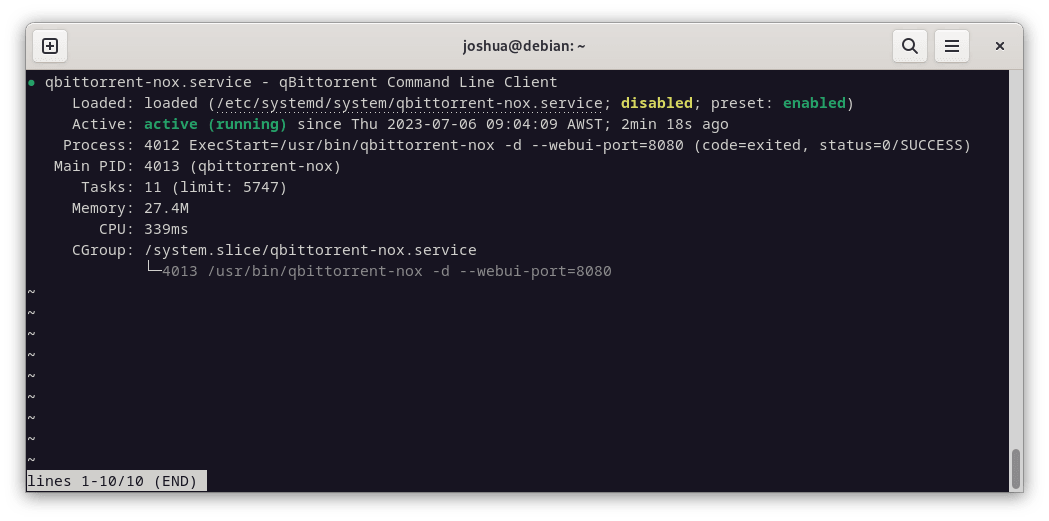
Ha hibát talál, a leggyakoribb probléma az, hogy a qbittorrent-nox szolgáltatás nem tudja létrehozni a szükséges könyvtárakat. Ennek kijavításához futtassa a következő parancsokat:
sudo mkdir /home/qbittorrent-nox
sudo chown qbittorrent-nox:qbittorrent-nox /home/qbittorrent-nox
sudo usermod -d /home/qbittorrent-nox qbittorrent-noxEzután indítsa el vagy indítsa újra a szolgáltatást:
sudo systemctl start qbittorrent-noxHozzáférés a qBittorrent webes felhasználói felületéhez
A qBittorrent webes felhasználói felület eléréséhez egy böngészőn keresztül adja meg a szerver belső IP-címét, majd a portszámot (8080), például 192.168.55.156:8080. Ha helyben fut, használja 127.0.0.1:8080.
Ne feledje, az alapértelmezett felhasználónév admin, és a jelszó az adminisztrátor.
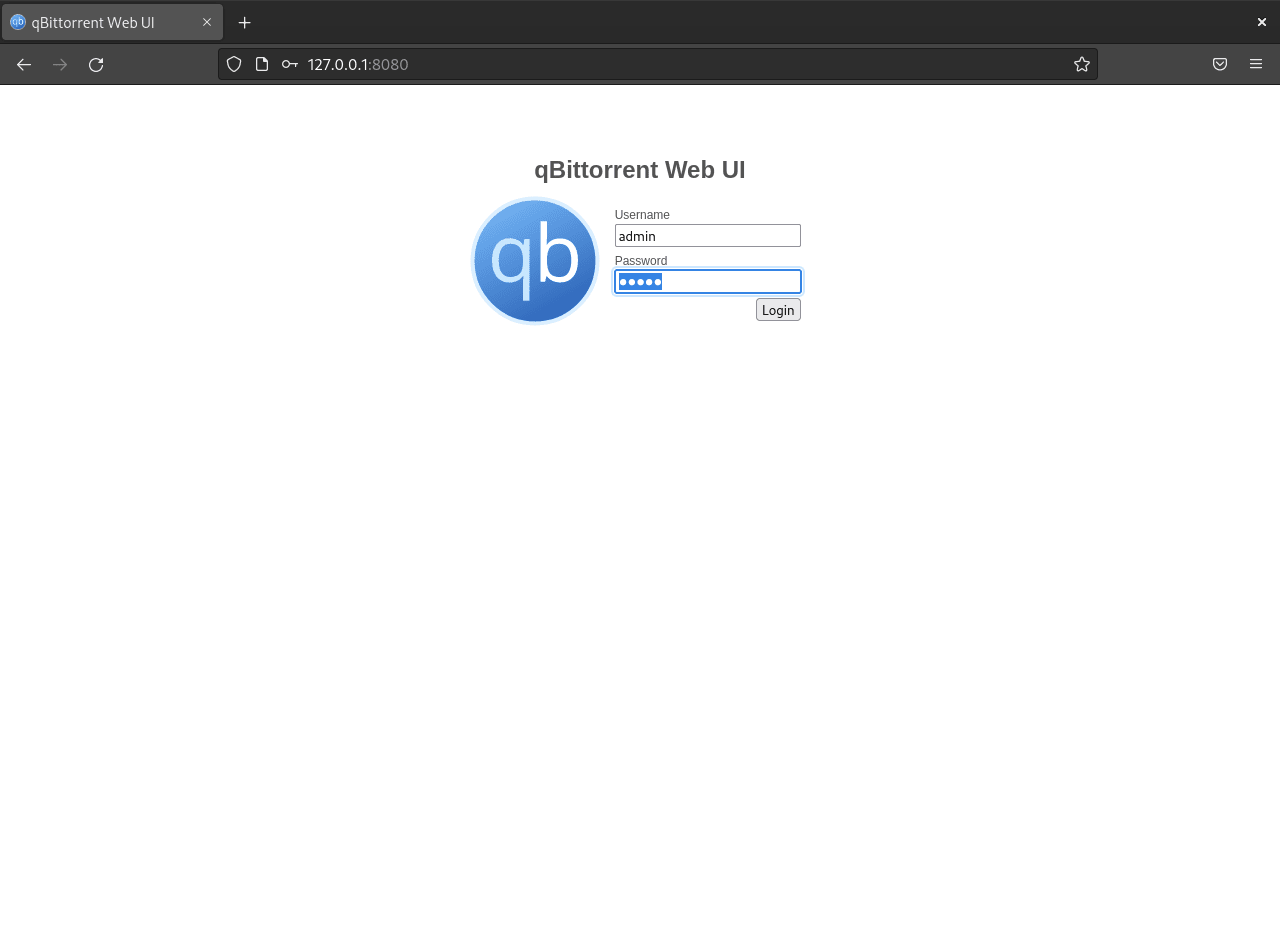
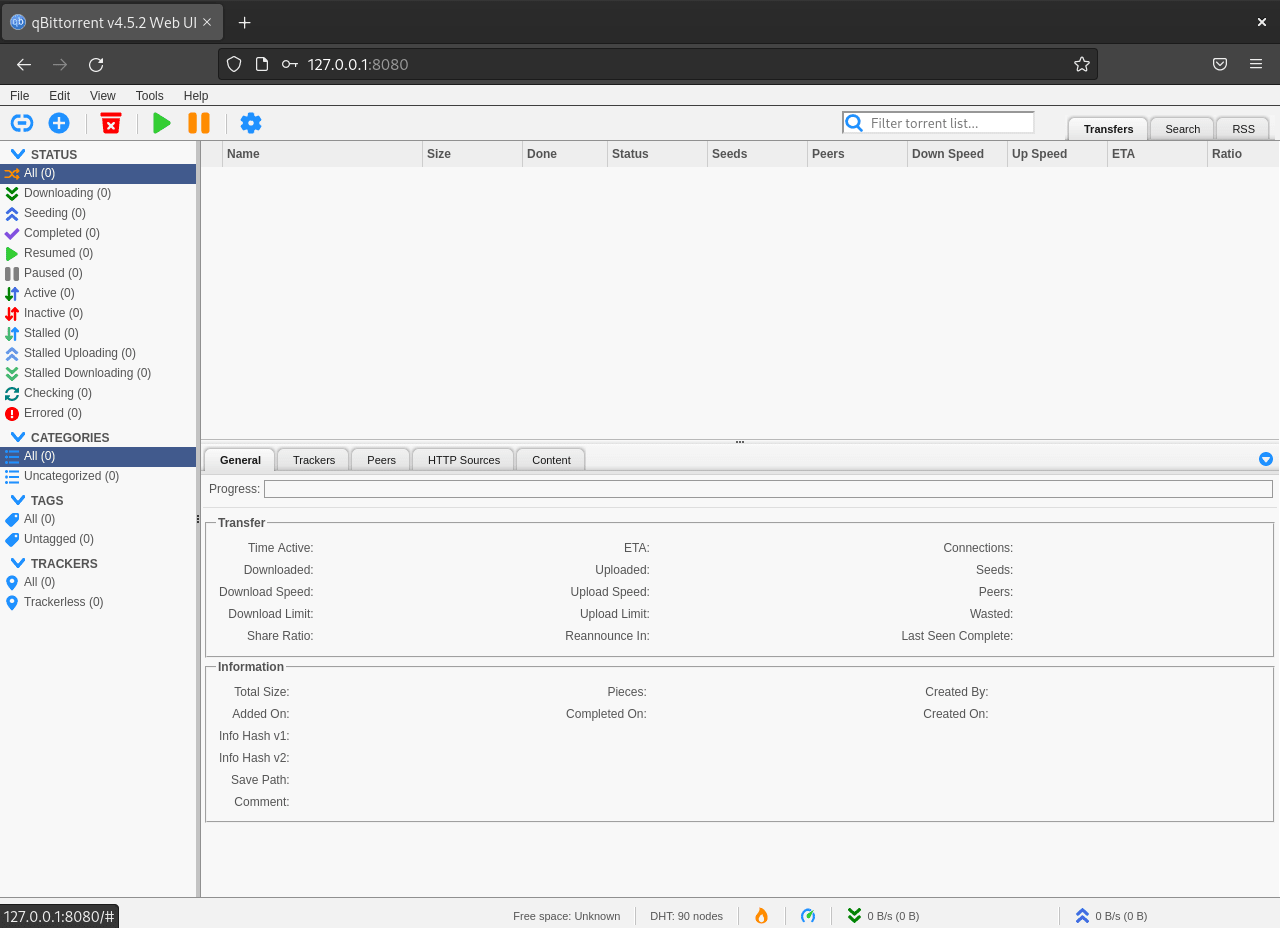
Biztonsági okokból kiemelten fontos az alapértelmezett bejelentkezési adatok módosítása. Navigáljon végig Tools > Options > Web UI > Authentication a webes felhasználói felületen. Itt egyéni felhasználónevet és jelszót állíthat be.
Ez a lépés biztosítja, hogy a qBittorrent webes felhasználói felülete biztonságos legyen, és csak a megfelelő hitelesítési adatokkal rendelkező személyek férhessenek hozzá.
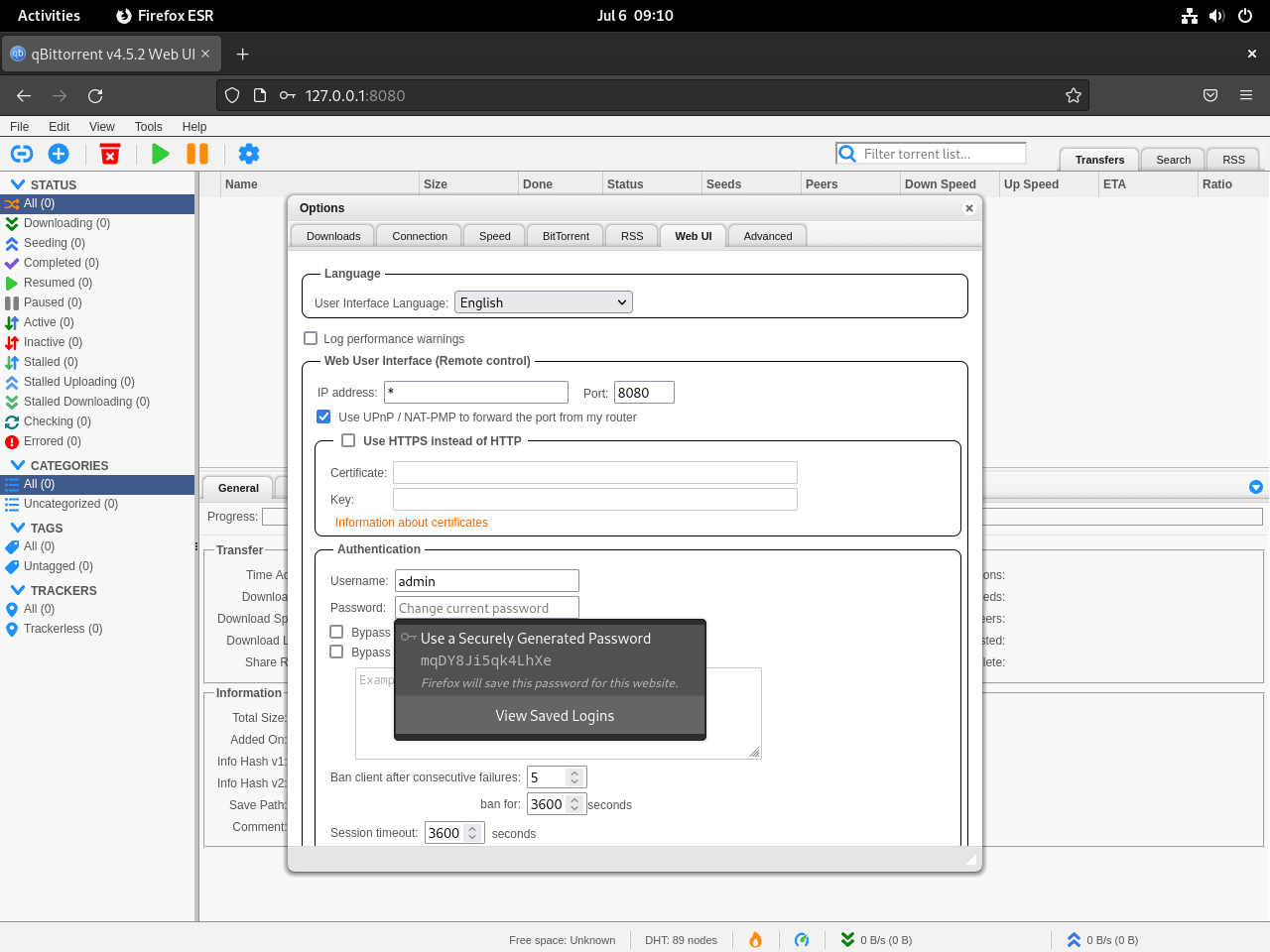
További parancsok a qBittorrenthez
Frissítse a qBittorrent vagy qBittorrent-nox fájlt
A qBittorrent vagy qBittorrent-nox frissítéseinek ellenőrzéséhez használja az alábbi parancsot:
sudo apt updateFolytassa a frissítést, ha elérhető frissítés a qBittorrent vagy qBittorrent-nox számára a következő paranccsal:
sudo apt upgradeTávolítsa el a qBittorrent vagy qBittorrent-nox fájlt
A qBittorrent vagy a qBittorrent-nox eltávolításának számos oka lehet, például a rendszererőforrás-kezelés vagy egy alternatív alkalmazásra váltás. Bármi legyen is az ok, kövesse ezt az egyszerű eljárást.
A qBittorrent eltávolításához írja be a következő parancsot:
sudo apt remove qbittorrentHa telepítette a qBittorrent-noxot, amely a fej nélküli változat, akkor a következő paranccsal eltávolíthatja:
sudo apt remove qbittorrent-noxKövetkeztetés
Ebben az útmutatóban végigvezettük a qBittorrent telepítésének és kezelésének átfogó lépéseit a Debian 10-es, 11-es és 12-es verzióján. Elmélyedtünk a qBittorrent-nox beállításának sajátosságaiban, amely ideális szerverekhez és távoli konfigurációkhoz. Ezenkívül kiemeltük a rendszeres szolgáltatás létrehozását, amely biztosítja, hogy a qBittorrent-nox zökkenőmentesen működjön a háttérben, és a rendszer indításakor inicializálódik. Az olyan kulcsfontosságú lépéseket is részleteztük, mint a felhasználó hozzáadása a qBittorrent-nox csoporthoz, a rendszerszolgáltatási fájl konfigurálása és a webes felhasználói felület elérése.
Az optimális biztonság érdekében elengedhetetlen a qBittorrent csomag rendszeres frissítése, hogy élvezhesse a legújabb javításokat és fejlesztéseket. A biztonság fokozása érdekében módosítsa a webes felhasználói felület alapértelmezett hitelesítő adatait. Ezen irányelvek betartásával biztonságos és hatékony qBittorrent beállítást érhet el Debian platformján.

